Gmailのオフラインモードを使用してGmailをコンピューターにバックアップする方法
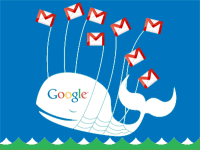
にもかかわらず クラウドサーバー あなたの家やオフィスよりもずっと信頼できるコンピューター、Googleでさえ時々停止します。ちょうど昨日、Googleは週末に起こった重大なクラッシュの修復に苦労していました。 Googleはそれを安全に再生し、すべてのバックアップコピーを作成しますが、クラッシュを経験した人々は、バックアップが復元されるまで過去のすべてのメールを失いました。どうすればこれを回避できますか?メールをバックアップしてください!
合計4万人程度のユーザーが影響を受けましたが、しかし、あなたがそれらの1人だった場合、週末中ずっとメールなしで立ち往生することはほとんど面白くありませんでした。インターネットアクセスや、オンラインGmailアカウントにアクセスする際に邪魔になることがある他の多くのことについても同じことが言えます。ありがたいことに、Googleにはこれらの問題の大部分を解決するオフラインモードがあります。有効にすると、Gmail.comにアクセスするだけで、インターネットに接続していなくても、すべてのメールがそこに残ります。
Gmailオフラインモードをセットアップする準備はできましたか?やってみましょう!
注:GmailオフラインモードはInternet ExplorerおよびFirefoxで動作しますが、Google Gearsアドオンが必要です。 Chromeはデフォルトでサポートしています。次のアカウントではオフラインGmailは機能しません マルチサインイン 有効にすると、ここで無効にできます。
オフラインGmailモードを有効にする方法
ステップ1
クリック Gmailの歯車アイコンと 選択する メール設定。あるいは、あなたはただ ここをクリック.
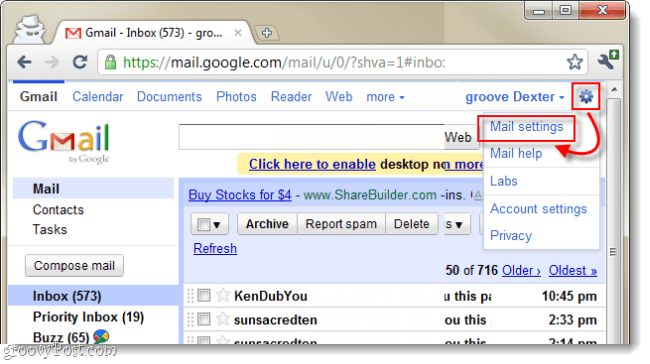
ステップ2
クリック その オフライン 設定メニューのタブ 小切手 の弾丸 このコンピューターのオフラインメールを無効にする。次に、ダウンロードするメールをカスタマイズするだけです。
- 2.b 選択する どれくらい最近のメールをダウンロードしたいか 最も フォルダー。 Gmailオフラインモードには、手順3で表示されるオプションがあり、完全にバックアップするフォルダーを個別に選択できます。以下の例では 選択済み 1週間以内のメールをバックアップします。これは、1週間後にほとんどのメールが無関係になりますが、履歴全体をバックアップしたいフォルダがまだいくつかあるためです。
いま クリック ラベルを変更 設定。
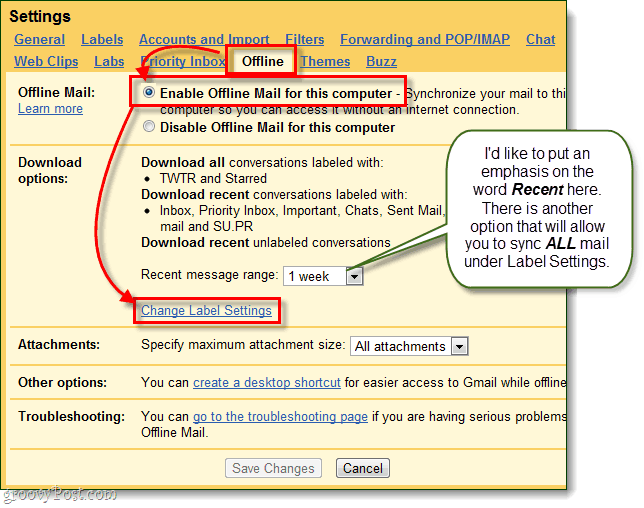
ステップ3
これで、ラベル設定が画面全体に展開されます。ここでは、ダウンロードするメールをカスタマイズできます。
- すべて – Gmailの特定のフォルダー/ラベルのメール履歴全体をダウンロードします。
- 1週間 –これは、設定した時間制限になります 最近 ステップ2.bの範囲では、これより古いメールはダウンロードされません。
- 無し –このフォルダー/ラベルはまったくダウンロードされません。
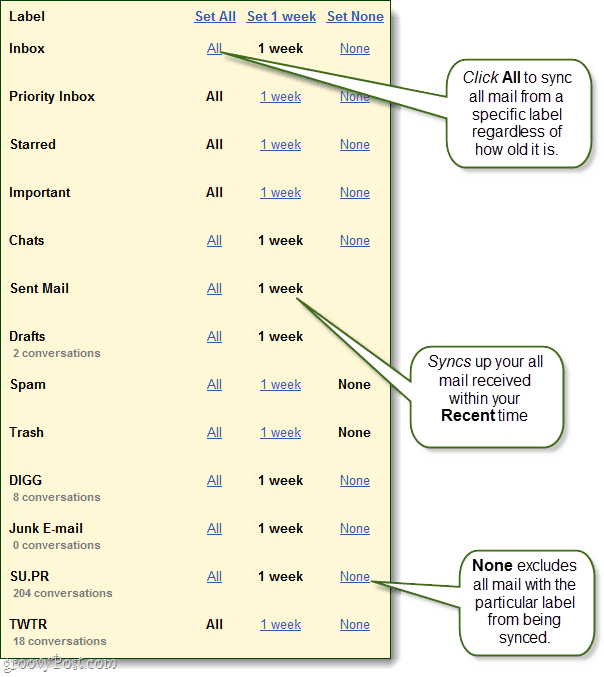
ステップ4
最大添付サイズを指定できますが、100 MB以上のファイルを送信する人がいない限り、これは問題になりません。メールボックスを直接開くデスクトップショートカットを作成することもできますが、これはWebブラウザーのgmail.comを開くだけです。
カスタマイズが完了したら、 クリック 変更内容を保存、 すでにほぼ完了しています。
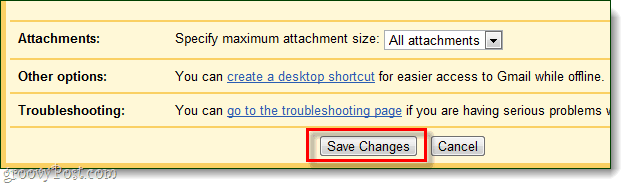
ステップ5
一連のプロンプトが表示されます。 クリック 次
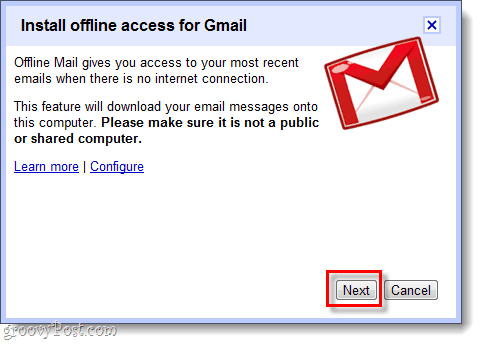
クリック 許可する また、GmailがGoogle Gearsにアクセスすることを信頼していること。
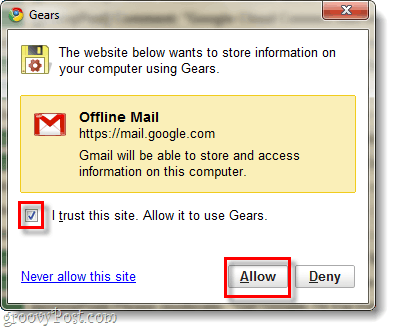
選ぶ ショートカットが必要な場合は、 クリック OK.
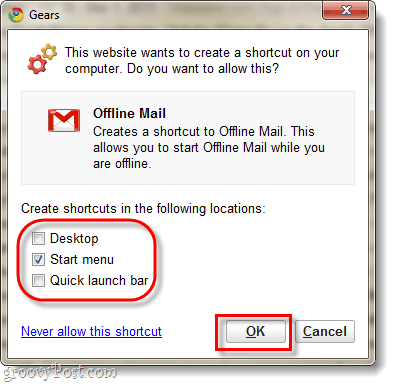
待つ Googleがセットアップを完了してメールアーカイブをダウンロードするのに数分かかります。電子メールに使用しているストレージスペースのこの合計量。 使用スペース 通常、Gmailウェブページの一番下に表示されます。
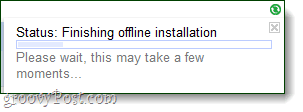
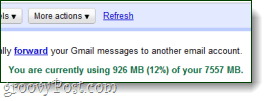
できた!
Gmailのメールがバックアップされ、Google Gearsのおかげでコンピューターにダウンロードされました。オフラインモードが有効になったので、いつメールを同期してダウンロードするかを選択できます。また、無効にするのも簡単です。オフラインモードオプションを開くには、 クリック Gmailウィンドウの右上に表示される小さな緑色のチェックマーク。 ユーザー名の下。
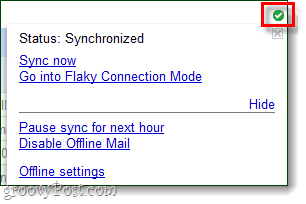
バックアップのバックアップを作成します
Google Gearsがコンピュータ上のGmail情報をどこに保存するかを知りたい場合、場所は %UserProfile%AppDataLocalGoogleChromeUser DataDefaultPlugin DataGoogle Gears。 ここで、コピーできます mail.google.com フォルダのコピーを作成しますが、Gearsは何らかの理由でいくつかのGmailフォルダを作成する傾向があるため、空でないことを確認してください。
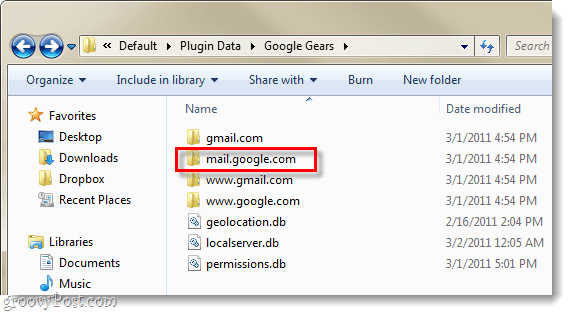





![Gmail Androidアプリ:[削除]ボタンを元に戻す方法](/images/howto/gmail-android-app-how-to-get-the-delete-button-back.png)
![[Gmail]タブに未読メッセージカウンターを表示する](/images/howto/make-the-gmail-tab-display-an-unread-messages-counter.png)



コメントを残す